
Adobe Photoshop2 / 8 Идеальная кожа / идеальная кожа / Обработка фотографии
.pptx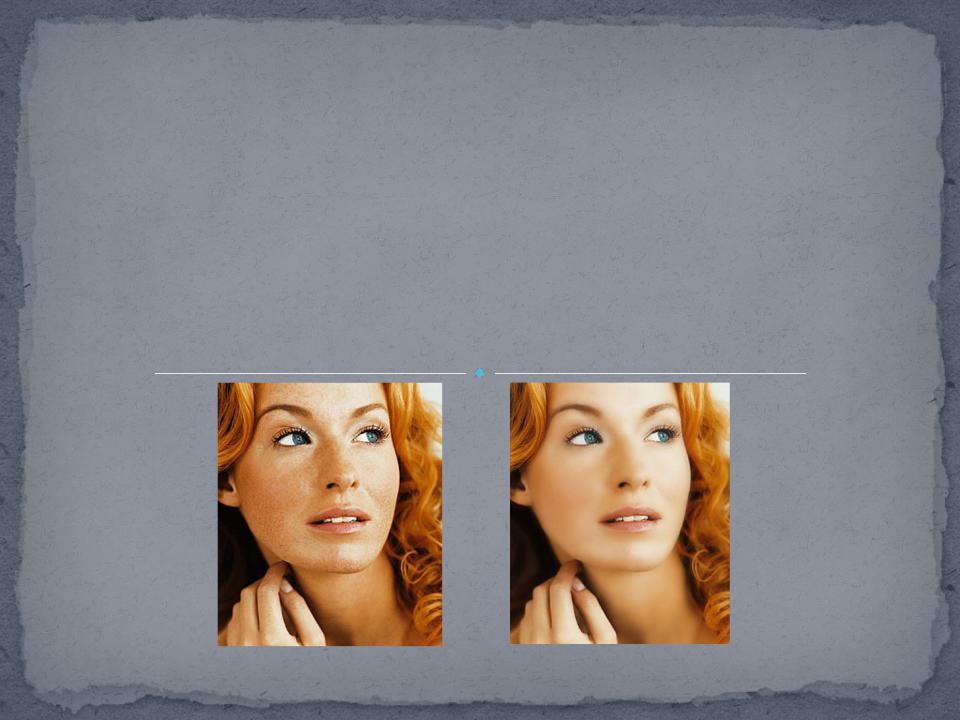
Обработка
фотографии. Идеальная кожа.

Шаг 1.
Выбираем фото и открываем его с помощью меню
File > Open (Файл>Открыть) или с помощью сочетания клавиш Ctrl+O.
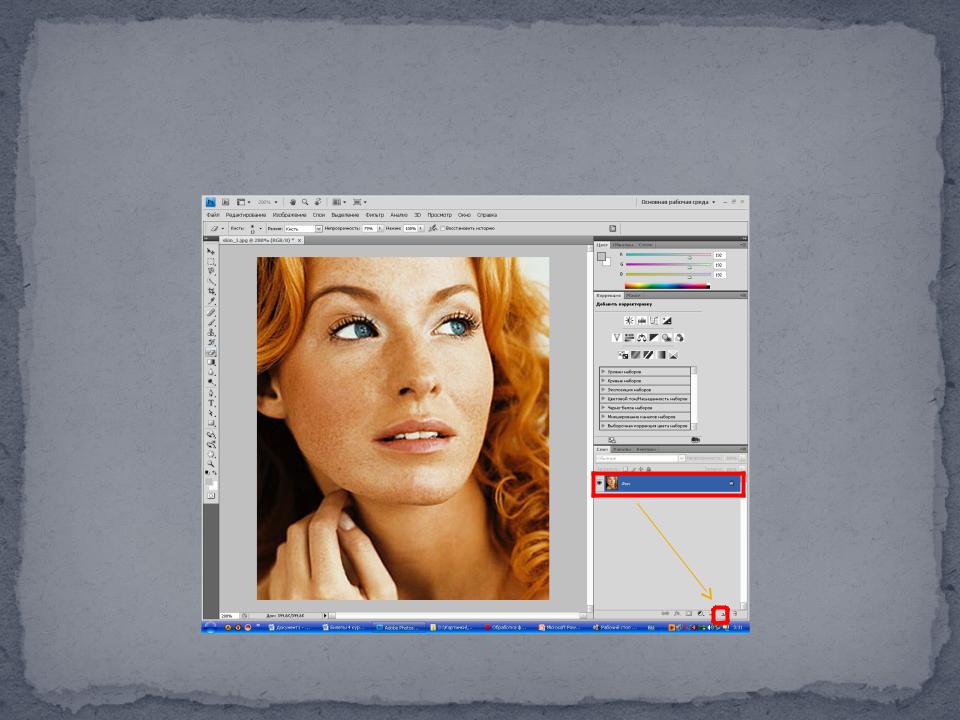
Шаг 2.
Сделаем копию слоя нашей фотографии. Для этого нажмите Ctrl+ J или перетащите оригинальный слой на кнопочку создания нового слоя.

Шаг 3.
К получившейся копии слоя применим фильтр Filter> Blur >Gaussian Blur(Фильтр>Размытие>Размытие по Гауссу) со значением Radius(Радиус) равным 5. Значение Радиус может отличаться для каждого изображения. Здесь главное чтобы размыло так, чтобы не было видно никаких недостатков и пятен. Если на вашем фото есть места, которые сильно отличаются по цвету от кожи, то их для начала надо убрать например инструментом Stump Tool(Штамп).
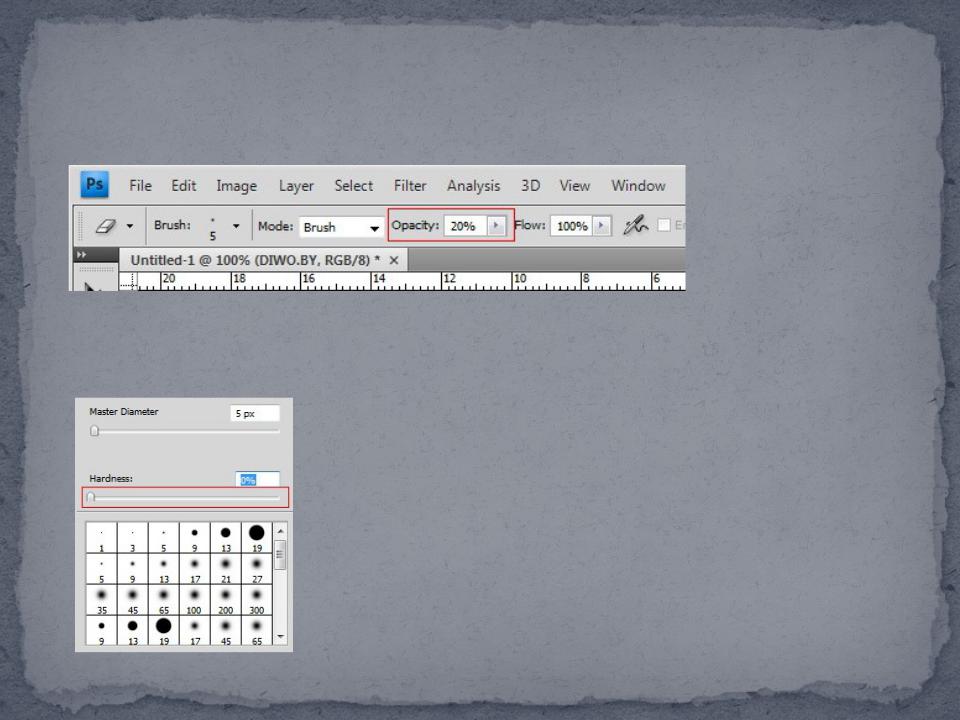
Шаг 4.
Возьмем инструмент Eraser Tool(Ластик). Установим значение непрозрачности в 20-30%.
Затем кликнем правой кнопочкой мыши по нашему изображению и установим Hardness (Жесткость) кисти на минимум. А Master Diameter (Диаметр) кисти выбирайте в зависимости от размера стираемого элемента.
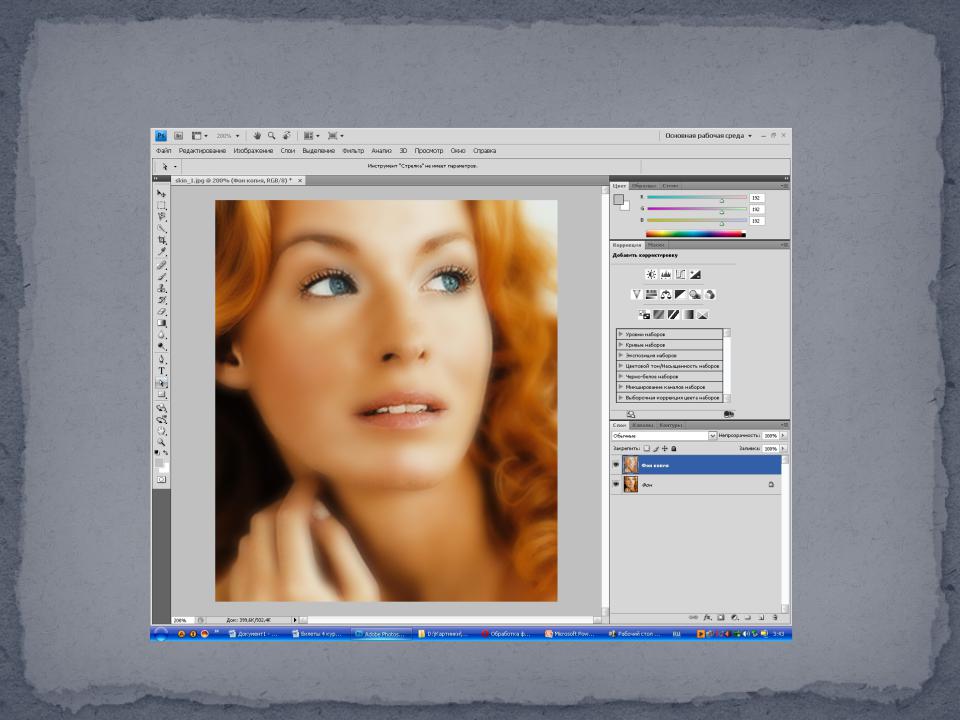
Теперь можете стирать на копии оригинального слоя глаза, губы, волосы, нос, контуры лица, шеи и пальцев, чтобы вернуть им четкость.
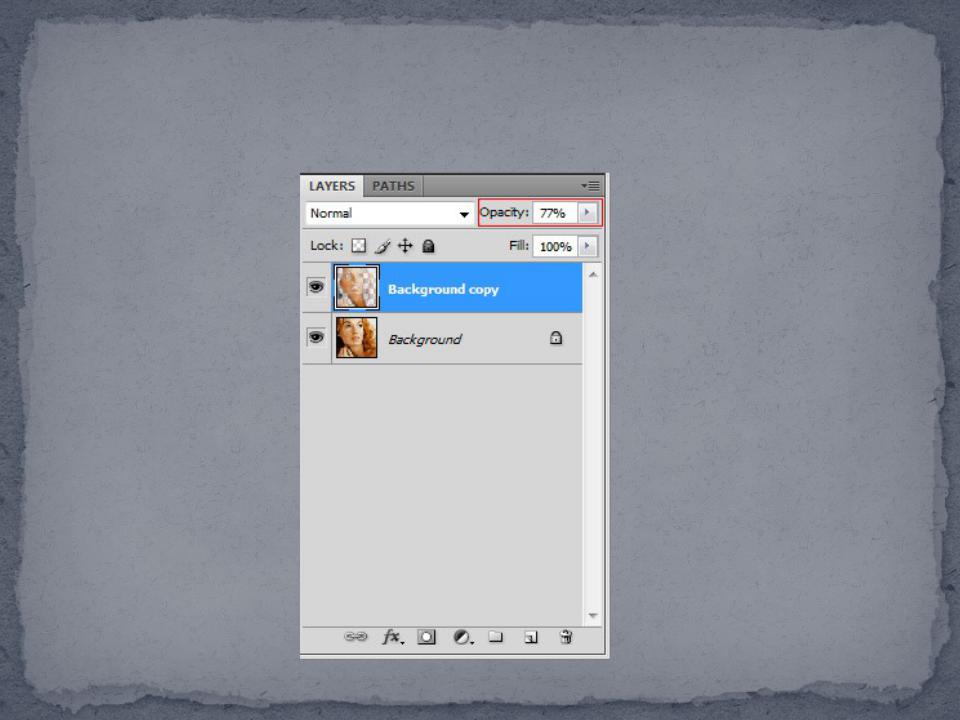
Шаг 5.
Теперь сделаем копию слоя немного прозрачной, чтобы фото выглядело немного натуральнее
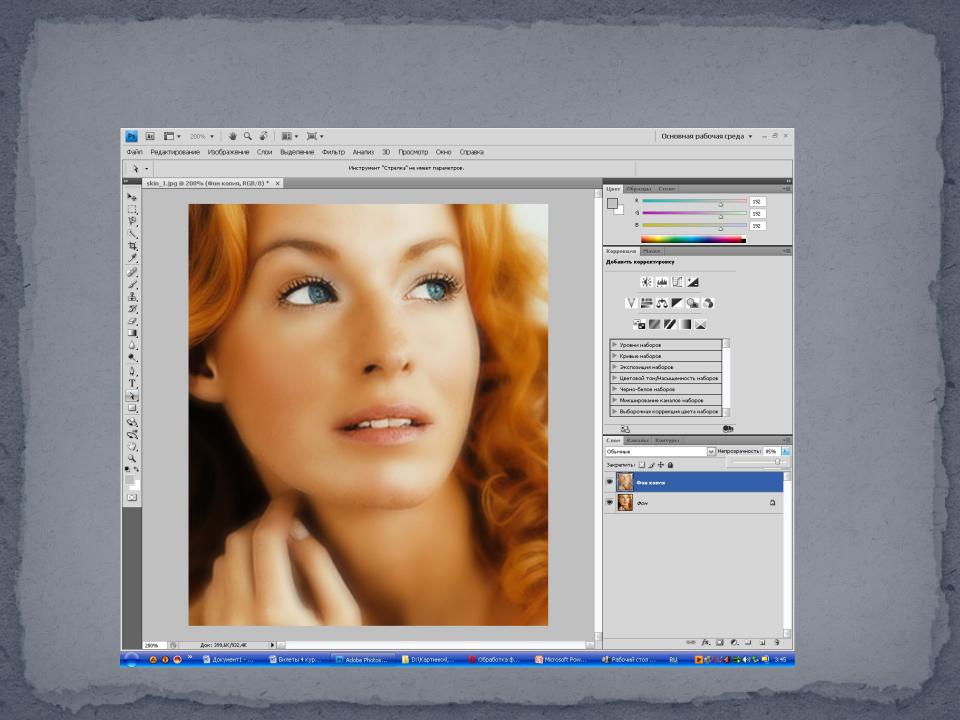
Вот
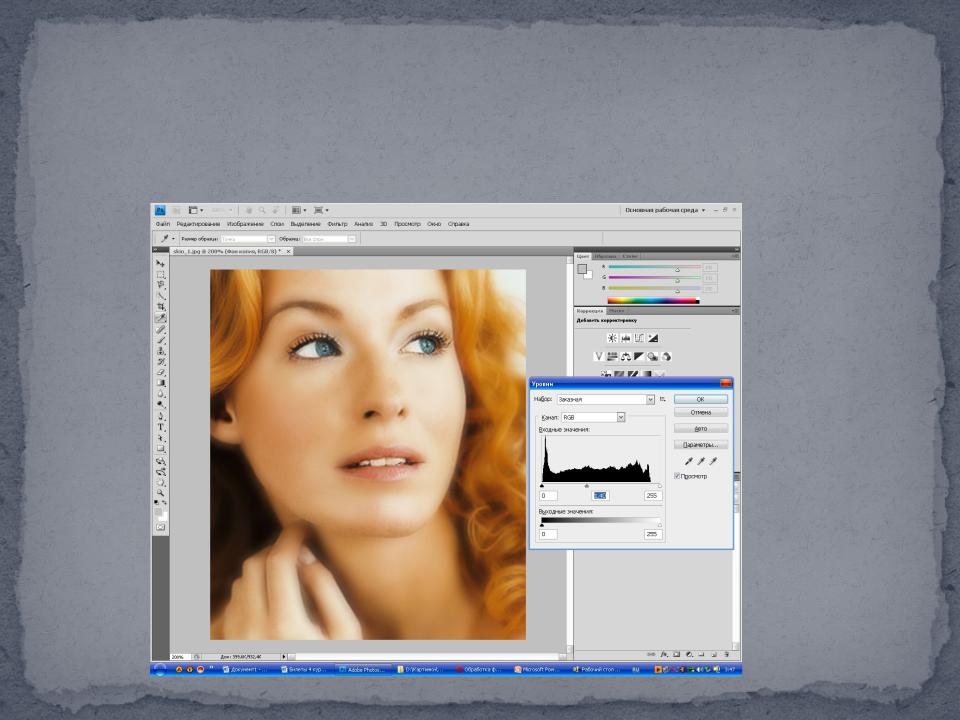
Шаг 6.
Немного отрегулируем уровни нашего изображения. Для этого выбираем все ту же копию слоя и нажимаем Ctrl+L и в появившемся окошке тягаем средний ползунок пока не добьемся нужного нам результата.

